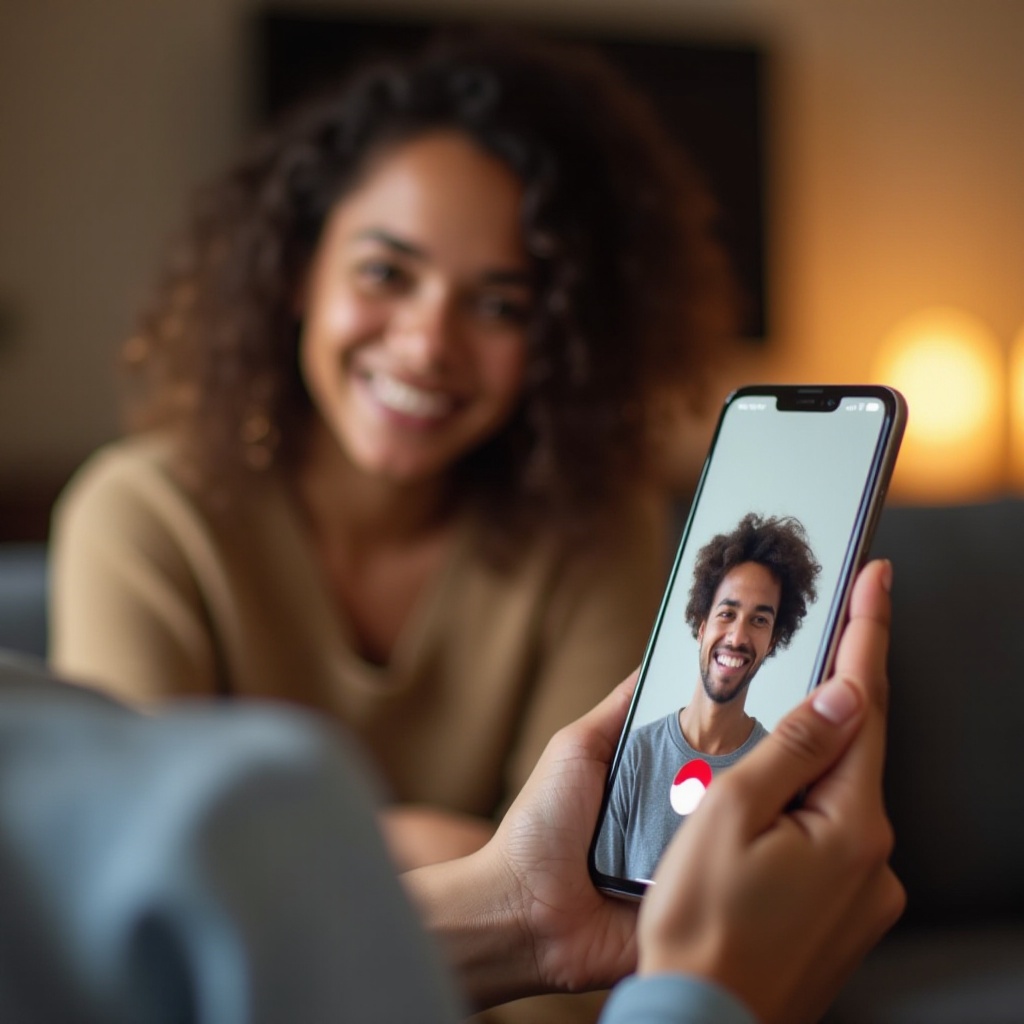المقدمة
يمكن أن يكون تعطل الكاميرا على الكمبيوتر المحمول غير مريح بشكل كبير، خاصة في هذا العصر من العمل عن بُعد والتعلم عبر الإنترنت. تعتمد الاجتماعات الافتراضية والفصول الدراسية عبر الإنترنت بشكل كبير على كاميرا الويب العاملة، لذلك عندما تختفي الكاميرا، فإنها تعطل الكفاءة. سيوفر دليل استكشاف الأخطاء وإصلاحها هذا نظرة ثاقبة على المشكلات المحتملة وحلولها. سواء كان ذلك بسبب خلل في الأجهزة، أو إعدادات النظام غير الصحيحة، أو تعارض في البرامج، فإن فهم السبب الجذري هو الخطوة الأولى لحل المشكلة. لنتعمق في الموضوع لضمان عمل الكاميرا بسلاسة مرة أخرى.
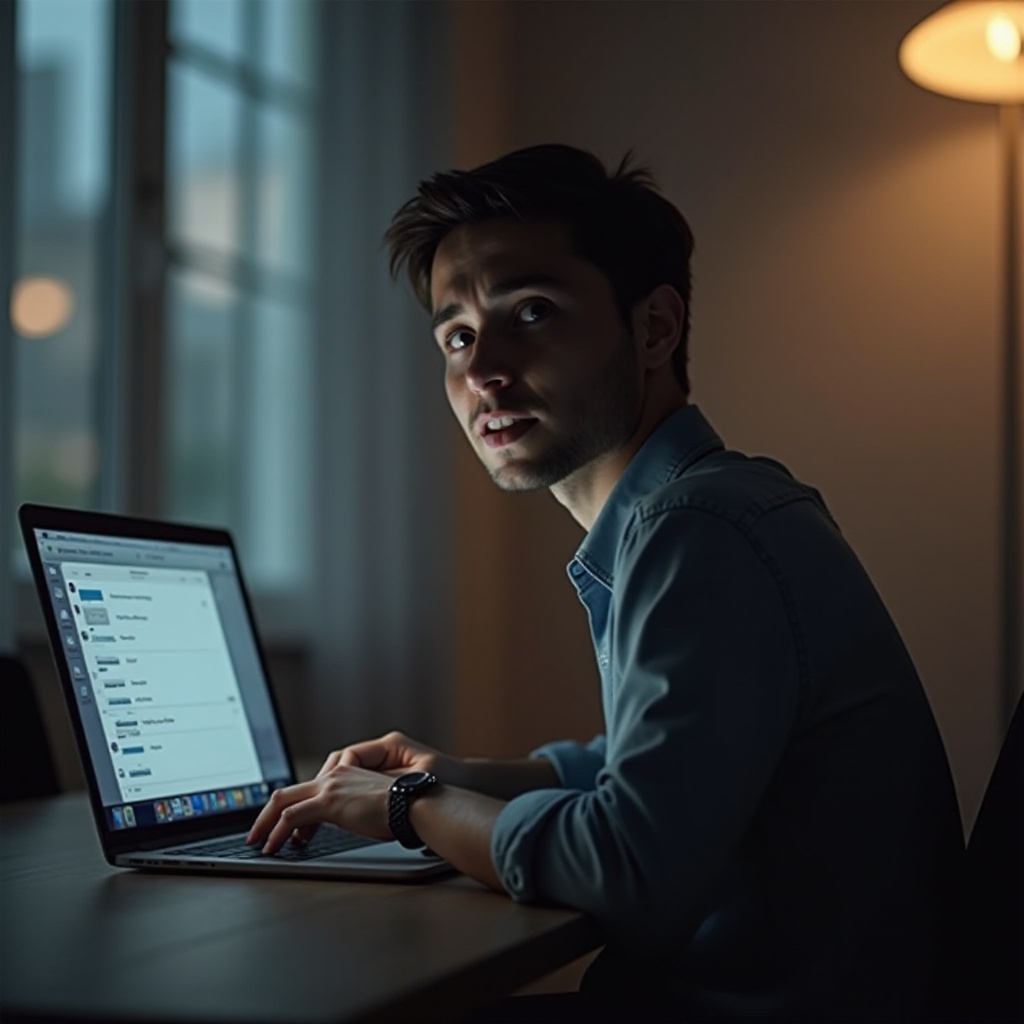
تحديد مشكلات الكاميرا الشائعة
قبل التطرق إلى الحلول، من المهم أولًا تشخيص سبب عدم اكتشاف الكاميرا. من خلال فهم ما إذا كانت المشكلة تنبع من الأجهزة أو البرامج، سيكون لديك مسار أوضح لحلها بكفاءة.
فحوصات الأجهزة
ابدأ بفحص بصري لاستبعاد التجاوزات البسيطة. تأكد من عدم وجود شريط أو ملصقات تغطي عدسة الكاميرا، وهي مسألة بسيطة لكنها غالبًا ما تُفتَقد. تحقق من دليل الكمبيوتر المحمول لتحديد أي مصاريع خصوصية موجودة قد تكون مغلقة عن غير قصد. بالنسبة لكاميرات الويب الخارجية، تحقق من أن جميع الاتصالات آمنة وأن الكاميرا تتلقى الطاقة.
التحقق من البرامج
غالبًا ما تنبع مشاكل البرامج من تغييرات في الإعداد أو الأخطاء التي تحدث بسبب التحديثات الأخيرة. توجه إلى مدير الأجهزة الخاص بك وتأكد من تمكين الكاميرا لديك. يمكن أن تختلف الخطوات قليلاً حسب نظام التشغيل، مما يجعل من الضروري اتباع تعليمات نظام التشغيل بعناية.
فحص وتعديل إعدادات النظام
بعد التأكد من وظائف الأجهزة والبرامج الأساسية، تكون الخطوة التالية هي إعادة النظر في إعدادات النظام. غالباً ما تعوق الإعدادات الخاطئة أداء الكاميرا.
إعدادات الخصوصية في ويندوز
يحتاج مستخدمو ويندوز إلى الوصول إلى إعدادات “الخصوصية” الموجودة في قائمة النظام. من هنا، قم بالتنقل إلى قسم “الكاميرا”. تأكد من تشغيل الوصول إلى الكاميرا على مستوى النظام والتطبيق على حد سواء. تذكر التحقق مما إذا كان أي برنامج أمني من طرف ثالث قد يمنع الوصول إلى الكاميرا، حيث يمكن أن يكون ذلك غير ملحوظ بسهولة.
أذونات الكاميرا في MacOS
بالنسبة لمستخدمي ماك، يختلف العملية قليلاً. بالنقر على أيقونة Apple واختيار “تفضيلات النظام”، ستتمكن من زيارة إعدادات “الأمان والخصوصية”. ضمنها، اذهب إلى قسم “الكاميرا” وتأكد من أن التطبيقات المطلوبة لديها إذن لاستخدام الكاميرا.
تحديث وإعادة تثبيت برامج التشغيل الخاصة بالكاميرا
تمثل برامج التشغيل الجسر بين أجهزتك وبرامجها. يمكن أن تؤدي برامج التشغيل القديمة إلى كاميرات غير وظيفية، لذا فإن الحفاظ على تحديثها أمر حيوي.
كيفية تحديث برامج تشغيل الكاميرا
لويندوز، قم بالوصول إلى “مدير الأجهزة”، وابحث عن الكاميرا تحت “أجهزة التصوير”، وحدد “تحديث برنامج التشغيل”. هذه الخطوة تدفع النظام للبحث عن تحديثات حديثة، تحديث الملفات اللازمة تلقائيًا.
إعادة تثبيت برامج التشغيل على أنظمة التشغيل المختلفة
قد تكون إعادة التثبيت ضرورية إذا لم تحل التحديثات المشكلة. في ويندوز، يتضمن ذلك إلغاء تثبيت الجهاز من “مدير الأجهزة” وإعادة التشغيل، مما يتيح للنظام إعادة تثبيت برامج التشغيل الصحيحة تلقائيًا. يجب على مستخدمي ماك التأكد من أن نظامهم محدث، حيث تشمل التحديثات غالباً برامج التشغيل اللازمة.

حلول لتعارض البرامج الخارجية
يمكن أن يؤدي تعارض البرامج مع التطبيقات الخارجية إلى تعطيل وظيفة الكاميرا، خاصة منها أدوات المؤتمرات.
تحديد التطبيقات المتعارضة
قد تقوم تطبيقات مثل Zoom أو Skype باحتكار الوصول إلى الكاميرا. تحقق من هذه التطبيقات بانتظام لترى ما إذا كانت مهيأة لاستخدام الكاميرا دائمًا، مما يمنع التطبيقات الأخرى من التنافس.
تعديل أذونات التطبيق
تعمق في إعدادات أي تطبيق قد يتسبب في تعارض. قم بتعطيل خيارات الوصول الحصري ضمن الإعدادات لضمان تخصيص الكمبيوتر المحمول لموارد الكاميرا بشكل عادل بين البرامج الضرورية.
خطوات استكشاف الأخطاء وإصلاحها المتقدمة
افترض أن الكاميرا تظل عنيدة على الرغم من هذه الإجراءات. في هذه الحالة، فكر في التدخلات المتقدمة، خاصة استعادة البرامج أو تكوين إعدادات BIOS، لاستكشاف الأخطاء وإصلاحها بشكل شامل.
خيارات استعادة النظام
قد تتطلب الأخطاء البرمجية المستمرة استعادة النظام. إعادة جهازك إلى حالة سابقة يمكن أن يعيد تكوينات وظيفية. في ويندوز، تقع هذه الخيار ضمن لوحة التحكم تحت “استعادة النظام”.
تقنيات إعادة ضبط BIOS
تتطلب مشاكل الأجهزة في بعض الأحيان تعديلات في إعدادات BIOS. قم بالوصول إلى BIOS أثناء بدء تشغيل النظام وقم بإعادة الضبط إلى الإعدادات الافتراضية للقضاء على أية إعدالات خاطئة للأجهزة.
متى يجب طلب المساعدة المهنية
بينما يوفر هذا الدليل حلول شاملة، فإن بعض المشكلات، خاصة تلك المتعلقة بالأجهزة، قد تتطلب تدخل خبير. قد تحتاج إعادة التكوينات المتقدمة أو الأعطال التي يصعب تشخيصها إلى رؤى متخصص يمكنه حلها بأمان وفعالية.

الخاتمة
ضمان عمل كاميرا الكمبيوتر المحمول بشكل صحيح هو أكثر من مجرد راحة؛ إذ يسمح بالاتصال الرقمي السلس. بدءاً من فحص الاتصالات الخاصة بالأجهزة وتحديث برامج التشغيل إلى التحقق من إعدادات النظام، هناك العديد من خطوات استكشاف الأخطاء وإصلاحها التي يمكن أن تحل هذه المشكلات بسرعة. ومع ذلك، إذا واجهت مشاكل مستمرة، فلا تتردد في طلب الدعم المهني.
الأسئلة الشائعة
لماذا لا يتم اكتشاف كاميرا اللابتوب؟
قد لا يتم اكتشاف كاميرا اللابتوب بسبب الإعدادات المعطلة أو برامج التشغيل القديمة أو التعارضات مع برامج أخرى. التحقق من هذه الجوانب يمكن أن يساعد في استعادة الوظيفة.
كيف يمكنني تفعيل إعدادات الكاميرا؟
تحقق من إعدادات النظام في قسم ‘الخصوصية’ أو ‘الأمن والخصوصية’ بناءً على نظام التشغيل لديك. تأكد من تمكين الأذونات الضرورية للسماح للتطبيقات بالوصول إلى كاميرتك.
هل يمكن أن تفشل كاميرا اللابتوب بسبب تلف في الأجهزة؟
نعم، قد يؤثر تلف الأجهزة مثل العدسات المتشققة أو الوصلات المعطلة على وظيفة الكاميرا. إذا فشلت خطوات حل المشكلة، استشر محترفًا لفحص التلف المادي.